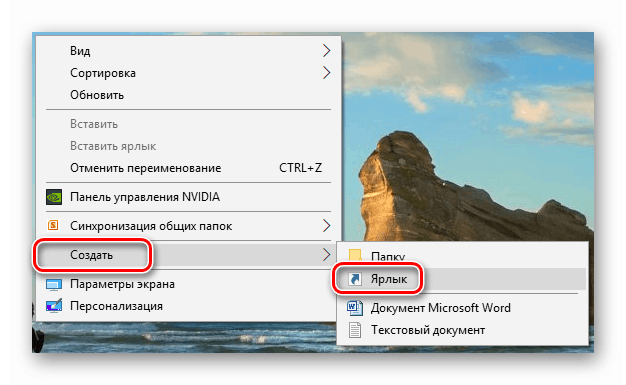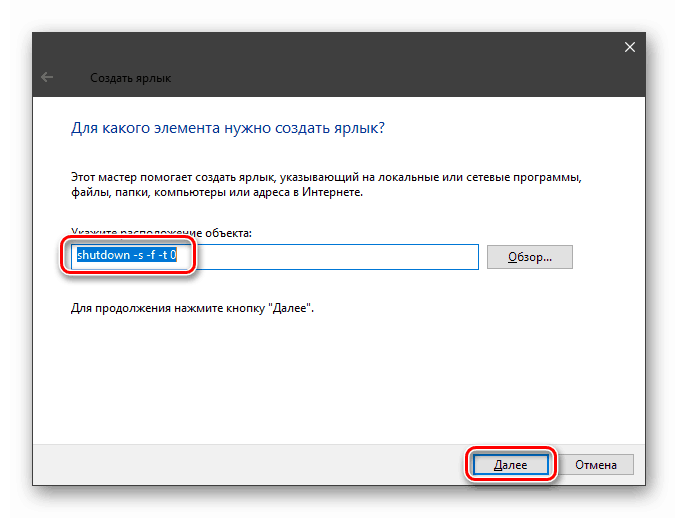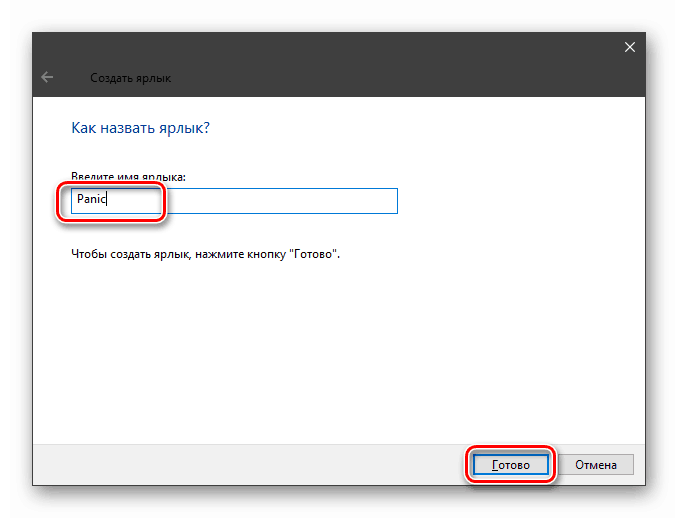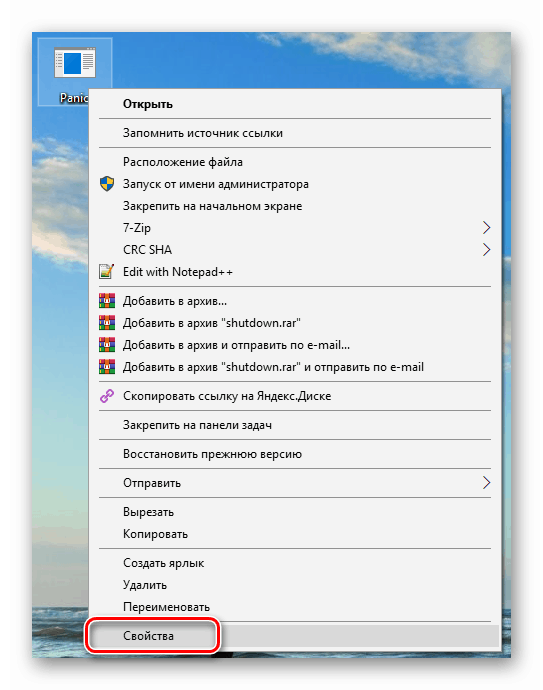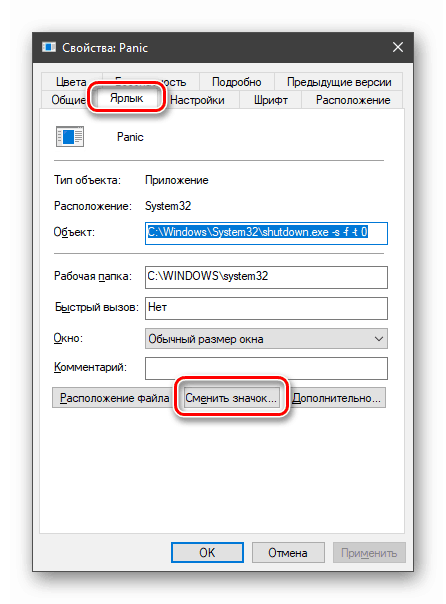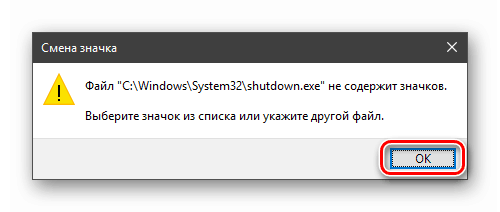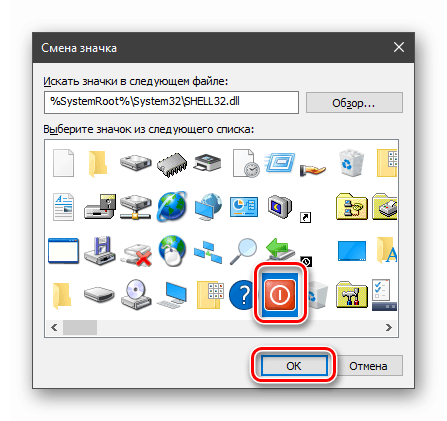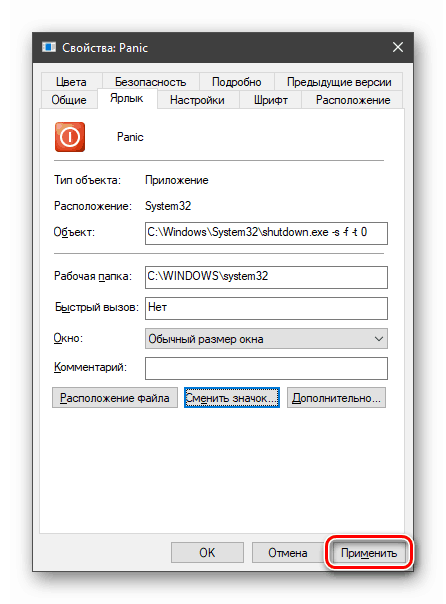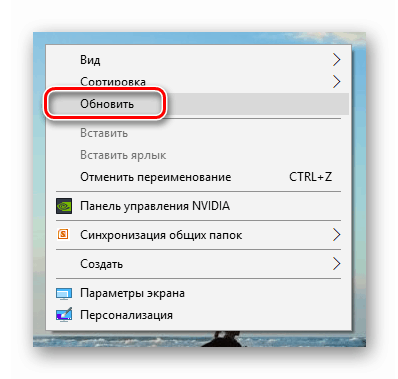Създайте бутон за изключване за Windows 10
В живота на всеки потребител има моменти, когато е необходимо спешно да се изключи компютъра. Обичайните начини - менюто "Старт" или познатите клавишни комбинации не работят толкова бързо, колкото бихме искали. В тази статия ще добавим бутон на работния плот, който ще ви позволи да завършите работата незабавно.
Бутон за изключване на компютъра
В Windows има системна програма, която отговаря за функциите за изключване и рестартиране на компютъра. Тя се нарича Shutdown.exe . С негова помощ ще създадем необходимия бутон, но първо ще разгледаме особеностите на работата.
Тази помощна програма може да бъде принудена да изпълнява задълженията си по различни начини с помощта на аргументи - специални клавиши, които определят поведението на Shutdown.exe. Ще използваме такива:
- "-S" е необходим аргумент, който показва действителното изключване на компютъра.
- "-F" - игнорира заявките за приложения за запазване на документи.
- "-T" - изчакване, което определя времето, след което сесията ще приключи.
Командата, която веднага изключва компютъра, изглежда така:
shutdown -s -f -t 0
Тук "0" е времето за изпълнение (timeout).
Има друг ключ "-p". Той също спира автомобила без допълнителни въпроси и предупреждения. Използва се само в „самота“:
shutdown -p
Сега този код трябва да бъде изпълнен някъде. Това може да бъде направено в “Командния ред” , но имаме нужда от бутон.
- Кликнете с десния бутон на мишката върху работния плот, преместете курсора върху елемента "Създай" и изберете "Етикет" .
![Отидете на създаването на пряк път на работния плот в Windows 10]()
- В полето за местоположение на обекта въведете посочената по-горе команда и кликнете върху "Напред".
![Въвеждане на команда за аварийно изключване при създаване на пряк път в Windows 10]()
- Дайте името на етикета. Можете да изберете всеки, по ваша преценка. Кликнете върху „Край“ .
![Въвеждане на име при създаване на пряк път за аварийно изключване на компютър в Windows 10]()
- Създаденият пряк път изглежда така:
![Появата на пряк път за компютъра за аварийно изключване в Windows 10]()
За да изглежда като бутон, променяме иконата. Кликнете върху PCM и отидете на "Properties" .
![Превключете към свойствата за бърз достъп за аварийно изключване на компютъра в Windows 10]()
- В раздела "Пряк път" щракнете върху бутона за промяна на иконата.
![Превключете към иконата за иконата за аварийно изключване в Windows 10]()
"Explorer" може да "кълне" от нашите действия. Не обръщайте внимание, кликнете върху OK .
![Предупреждение за Windows Explorer при промяна на иконата за изключване на компютъра за бърз достъп в Windows 10]()
- В следващия прозорец изберете съответната икона и OK .
![Избиране на икона за бърз достъп за аварийно изключване в Windows 10]()
Изборът на иконата не е важен, няма да се отрази на работата на програмата. Освен това можете да използвате всяко изображение във формат .ico , изтеглено от интернет или създадено самостоятелно.
Още подробности:
Как да конвертирате PNG към ICO
Как да конвертирате JPG към ICO
Конвертор за ICO онлайн
Как да създадете онлайн икона - Кликнете върху „Приложи“ и затворете „Свойства“ .
![Прилагане на иконата за изключване на компютъра за бърз достъп в Windows 10]()
- Ако иконата на работния плот не се промени, можете да щракнете с десния бутон на мишката върху свободното пространство и да актуализирате данните.
![Актуализиране на десктоп данни в Windows 10]()
Инструментът за аварийно изключване е готов, но не можете да го наречете бутон, тъй като е необходимо двойно кликване за стартиране на пряк път. Ще коригираме този дефект, като плъзнете иконата в "Задача" . Сега, за да изключите компютъра, ще е необходимо само едно кликване.
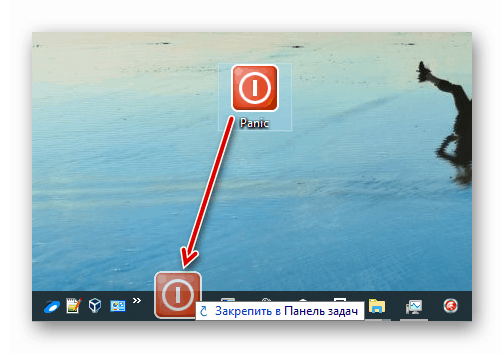
Вижте също: Как да изключите компютъра с Windows 10 таймер
Затова създадохме бутона "Off" за Windows. Ако самият процес не ви подхожда, играйте с ключовете за стартиране на Shutdown.exe и използвайте неутрални икони или икони на други програми за повече конспирация. Не забравяйте, че аварийното изключване означава загуба на всички обработени данни, така че помислете предварително за тях.